Learn HTML 12 HTML Meta Charset UTF 8
차례:
- 일반적으로이 작업을 수행해야 할 때 마우스 버튼을 누른 상태로 항목을 선택합니다. 그러나 내장 된 ClickLock 마우스 설정을 사용하면 누르고있는 부분을 제거 할 수 있습니다.
이 게시물에서는 Windows 10/8/7에서 ClickLock
. 이 클릭 잠금 기능을 사용하면 마우스 버튼을 누르지 않고도 파일, 폴더 및 항목을 강조 표시, 선택 및 드래그 할 수 있습니다.
일반적으로이 작업을 수행해야 할 때 마우스 버튼을 누른 상태로 항목을 선택합니다. 그러나 내장 된 ClickLock 마우스 설정을 사용하면 누르고있는 부분을 제거 할 수 있습니다.

Windows에서 ClickLock 켜기
클릭 잠금을 설정하려면 제어판을 열고 마우스를 클릭하여 마우스 속성을 엽니 다. 버튼 탭 아래에 ClickLock이 표시됩니다.ClickLock 켜기
확인란을 선택합니다. 이렇게하면 마우스 버튼을 누르지 않고 항목을 선택, 강조 표시 또는 끌 수 있습니다. 시작하려면 마우스 버튼을 짧게 눌러야합니다. 해제하려면 마우스 버튼을 클릭 할 수 있습니다.
설정 버튼을 누르면 클릭이 잠기기 전에 마우스 버튼을 얼마나 오래 누르고 있을지를 결정하고 조정할 수 있습니다. 짧은 클릭 또는 긴 클릭을 설정할 수 있습니다.
이 작업을 완료하면 확인을 클릭하고 적용합니다.
작동 방식은 선택을 시작하고 마우스 버튼을 길게 누르면됩니다. 2 ~ 3 초. 그런 다음 놓습니다. 이제 파일 선택을 시작하십시오. 더 이상 열쇠를 쥘 필요가 없다는 것을 알 수 있습니다. 강조 표시가 끝나면 마우스 버튼을 한 번 눌러 선택을 해제 할 수 있습니다.
Microsoft는 Windows Vista 용 자동 업데이트 대화 상자에서 자동 실행 항목을 CD 및 DVD 드라이브로만 제한하는 업데이트를 출시했습니다. 보안상의 이유로 Microsoft는 자동 실행 대화 상자의 자동 실행 항목을 CD 및 DVD 드라이브로만 제한하는 Windows Vista 업데이트를 출시했습니다.
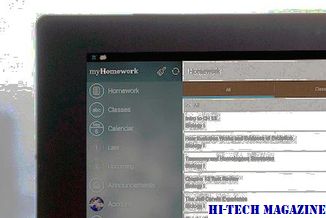
자동 실행 제한을위한 업데이트
Windows 10의 상황에 맞는 메뉴에서 CRC-SHA 항목 제거 <799> 7-Zip 도구는 기본적으로 CRC-SHA 항목을 추가합니다 이 문서에서는 빠른 시간 내에 항목을 제거하는 단계를 나열합니다.

Windows 9 시스템에
Ios 10의 홈 버튼을 누르지 않고 아이폰 잠금 해제

IOS 10이 iPhone으로 출시되면서 잠금을 해제하기 위해 홈 버튼이 필요하지 않습니다. 바로 그걸 할 수있는 방법이 있습니다.







